Recupera i dati persi / cancellati da computer, disco rigido, unità flash, scheda di memoria, fotocamera digitale e altro ancora.
Come recuperare e-mail cancellate dal disco rigido nei modi 2
 aggiornato da Valyn Hua / 30 dicembre 2020 09:20
aggiornato da Valyn Hua / 30 dicembre 2020 09:20Mi è stato dato un disco rigido dal mio capo, dal suo portatile, e mi ha chiesto di recuperare le sue e-mail di Outlook (se possibile). Mi ha avvertito che ci sono alcuni problemi con l'unità, ma in questo secondo è collegato a un convertitore ide-> usb e collegato al mio portatile al lavoro. Posso cercarlo bene. Così, ho provato googling e sembra che ho bisogno di trovare i file .pst, e ci sono strumenti software in grado di recuperare questi file. Ho provato a cercare i file .pst e ho restituito i risultati 0. Qualcuno di voi ha familiarità con gli strumenti di recupero della posta elettronica di Outlook? Apprezzerei qualsiasi aiuto.
Ogni volta che discutevamo sulla comunicazione e-mail in ufficio, la prima applicazione in arrivo era Microsoft Office Outlook. La maggior parte dei dipendenti, inclusi gli utenti normali, si affida all'applicazione Outlook per comunicare e conservare molte più informazioni ufficiali in quanto fornisce molte funzionalità uniche.
Lo troverai incredibilmente frustrante quando il tuo computer si è bloccato in quanto potresti perdere i dati di posta elettronica sul computer.
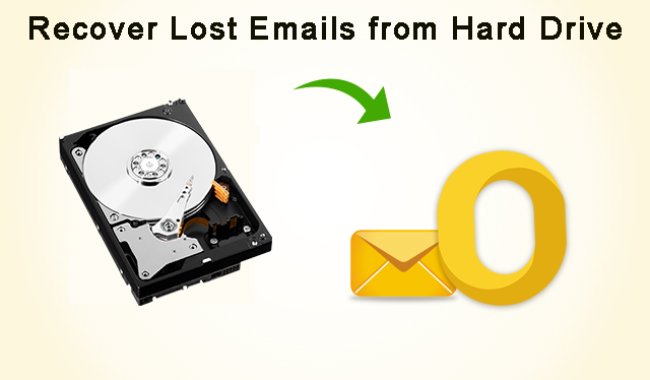
In realtà, fino a quando il disco rigido sembra funzionare normalmente, è possibile recuperare e-mail dal disco rigido.
Per fare ciò, utilizzare i seguenti metodi, a seconda della situazione.

Elenco delle guide
1. Recupera le email cancellate dal disco rigido cercando i file PST
Quando il vecchio computer si è arrestato in modo anomalo, è possibile recuperare i file pst di Outlook (e altri file e documenti) fino a quando è possibile connettere il vecchio disco rigido al nuovo computer. Il modo più semplice per farlo è con un enclosure USB per il vecchio disco rigido. Puoi trovarli in molti negozi di elettronica o online.
Una volta che la vecchia unità è connessa al nuovo computer, effettuare le seguenti operazioni:
Passo 1 Apri di Windows Explorer (Aka File Explorer) e sfoglia la vecchia unità.
Passo 2 Cerca il file pst di Outlook.
- Se si utilizza Outlook 2010 o più recente, i file .pst vengono archiviati in una cartella denominata File di Outlook nella vostra Documenti (o I miei documenti) cartella.
- Se il vecchio computer utilizza Windows XP e una versione precedente di Outlook, la posizione predefinita dei vecchi file pst sarà [new_drive_letter]: \ Documents and Settings \ nomeutente \ Impostazioni locali \ Dati applicazioni \ Microsoft \ Outlook.
- Se il vecchio computer aveva Windows 7 o Vista o più recente con una versione precedente di Outlook, il percorso predefinito è [New_drive_letter]: \ Utenti \ nomeutente \ AppData \ Local \ Microsoft \ Outlook.
Passo 3 Questi file e cartelle nascosti sono probabilmente protetti dalle impostazioni di autorizzazione. Per modificare le autorizzazioni, fai clic con il pulsante destro del mouse sulla vecchia cartella del nome utente e scegli Properties.
Passo 4 Sulla Generale scheda, deseleziona nascosto e fare clic su APPLICA. Sul Sicurezza scheda, fare clic Modifica, poi Aggiungi e dai il tuo nuovo account utente o Tutti il pieno controllo e fare clic su APPLICA.
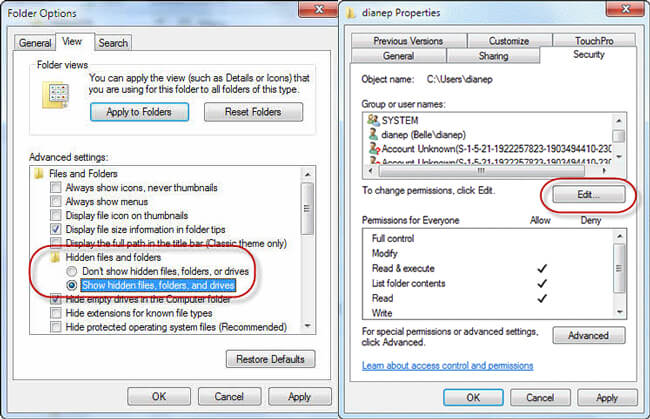
Passo 5 Sfoglia le cartelle per individuare i tuoi file pst di Outlook e copiarli sul nuovo computer.
2. Recupera le email cancellate sul disco rigido con FoneLab
È un po 'complicato eseguire l'intero processo di recupero con il metodo sopra descritto per quelli di noi che non hanno una preparazione tecnica. Ancora peggio, cosa succede se non ci sono file PST rimasti?
Tuttavia, la soluzione migliore viene sempre l'ultima.
FoneLab Data Retriever ha la capacità di recuperare quasi tutti i file di e-mail persi in Outlook, Gmail e altro mediante la scansione del disco rigido. È in grado di recuperare le email perse per vari motivi, come crash di sistema, errore logico del disco rigido, mancata risposta, cancellazione, danneggiamento, ecc.
Questo software consente agli utenti di recuperare le email cancellate in pochi clic. anche i principianti di computer sono molto bravi nell'applicare lo strumento.
FoneLab Data Retriever: recupera i dati persi / cancellati dal computer, dal disco rigido, dall'unità flash, dalla scheda di memoria, dalla fotocamera digitale e altro ancora.
- Recupera foto, video, contatti, WhatsApp e altri dati con facilità.
- Anteprima dei dati prima del recupero.
Passo 1 Esegui questo software
Fare clic sul collegamento sopra per scaricare gratuitamente e installare questo software sul computer. Una volta completata l'installazione, il software verrà avviato automaticamente.

Passo 2 Seleziona il tipo di dati e l'unità disco
Sulla homepage, scegli i tipi di dati (Qui dovresti scegliere E-mail) e la posizione in cui è stato archiviato il file di e-mail perso.

Passo 3 Scansione e-mail
Clicchi Scannerizzare pulsante per avviare il processo di scansione rapida. Dopo aver terminato il processo di scansione, tutti i file verranno visualizzati nell'interfaccia. Nella nuova finestra, puoi fare clic Scansione profonda per ottenere più risultati di scansione.

Passo 4 Recupera e-mail
Cerca i tuoi file persi. Puoi anche usare Filtro funzionalità per individuare rapidamente gli elementi che stai cercando.
Segna gli oggetti e clicca Recuperare. Gli elementi selezionati verranno salvati sul tuo computer.
Oltre alle e-mail, questo software può anche recuperare documento Word, file Excel, immagini, video e altri dati da Windows, disco rigido, scheda di memoria, unità flash, videocamera digitale, ecc.
Inoltre, è disponibile una versione gratuita di 30-day. Perché non scaricarlo e dargli un colpo?
